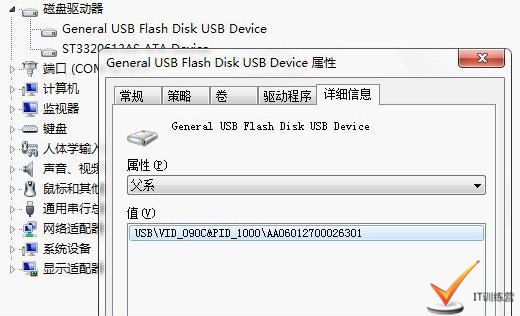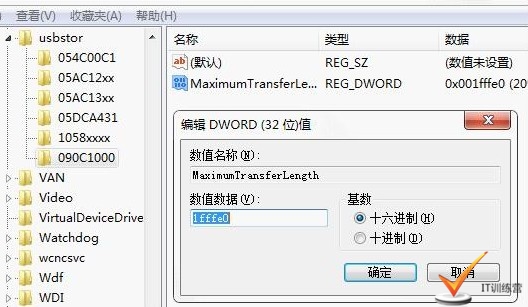真正实现USB2.0传输速度方法
不知道大家平时有没有注意到,你在家用优盘拷贝东西时,你的优盘,或者你的电脑是不是usb2.0?你有没有发现这种疑问,当你百度usb的参数时,你会发现USB2.0的最高传输速率为480Mbps,即60MB/s。可你自己粘贴复制时,速度却远远低于。当群里有朋友问到我时,我就萌发了写这篇文章的冲动。先晒下修改过后的样子,绝对不是usb3.0哈。

虽然现在各个厂家纷纷都配备USB 3.0控制器,并且所支持的主板已经大量上市,但对于已经选择了只有USB 2.0的主板的用户来说,用USB 2.0闪存、移动硬盘拷贝大文件时,看着那蜗牛般的进度条,有木有种不耐烦的感觉啊?有了这篇文章,提速其实很简单。本文所介绍方法,只支持windows7或者以上版本的系统!
1 .首先安装微软补丁
首先下载文章末尾的安装包,里面有两个文件,分别是Windows6.1-KB2581464-x64.msu(适用64位系统)Windows6.1-KB2581464-x86.msu(适用32位系统)
。如果你是新手,不知道你家是几位,你可以在我的电脑图标右键-属性里面可以看得到。一定别把适用的系统搞混了,不然后果自付哈。
2 修改注册表值
首先需要将存储设备的INF设备信息添加到注册表中。在设备管理器中的磁盘驱动器中找到当前的USB 2.0存储设备,右击它选择“属性”,切换到“详细信息”选项卡。在属性下拉菜单中,选择“父系”,这时在“值”的对话框中就会出现一串字符(如图1)。其中VID_xxxx&PID_xxxx字符就是USB 2.0存储设备唯一的INF设备标识,例如VID_090C&PID_1000,即090C1000。
运行regedit,打开注册表编辑器,依次点击展开HKEY_LOCAL_MACHINESYSTEMCurrentControlSetControlusbstor。在usbstor下有几个子项目,新建一个名为“090C1000”的项,并选中它,然后在窗口右边的空白处右击新建一个名为“MaximumTransferLength”的DWORD值,然后双击,把它的值改为001fffe0,十进制数值为2097120,也就是2MB)。保存后重启系统。
实际测试效果
我们用金士顿DataTraveler 16GB闪存进行打补丁前后的对比测试,首先运行ATTO Disk Benchmark,在默认配置下,读写速度分别为34.9MB/s和28MB/s,安装补丁后读写速度都出现了显著的增加,最高读取达到了43.2MB/s,写入速度也为34.6MB/s。接着用AS SSD测试持续读写速度,默认情况下,读取速度为29.4MB/s,写入速度只有25.1MB/s,安装补丁后,读写速度分别提升至42.9MB/s和33.6MB/s。
虽然这些速率在USB 3.0下算是小儿科,但是对于那些USB 2.0老用户来说在不升级USB 3.0的前提下获得40MB/s以上的读取传输速度,相对默认环境还是有不小的突破,能够节约不少拷贝文件的时间。
写在最后
对于仍在使用USB 2.0设备的用户而言,为其加速能为数据传输节约不少的时间,在不升级的情况下免费获得传输性能的提升也是一件不错的事。当然这种加速模式也适用于USB 3.0,提升其传输性能。USB 3.0也基于BOT传输协议,但是基于5Gbps高带宽,只有使用SSD这样的高速设备,加速前后的传输速度差异才会比较明显。
?USB 2.0提速补丁下载地址:
[download id="22"]
本作品采用 知识共享署名-相同方式共享 4.0 国际许可协议 进行许可。